
Cuprins:
- Autor John Day [email protected].
- Public 2024-01-30 11:41.
- Modificat ultima dată 2025-01-23 15:04.

MiniFRC este o competiție bianuală de mini-roboți organizată de echipa FRC 4561, TerrorBytes. Echipele construiesc roboți la scară trimestrială pentru a concura pe un câmp FRC la scară trimestrială. În acest tutorial, vă voi arăta cum să descărcați și să instalați toate software-urile necesare pentru MiniFRC. Aceasta include:
-
Software Arduino
- Biblioteca AFMotor
- SimpleSofwareServo
- Stația de șofer MiniFRC 2017
Acest tutorial a fost făcut pentru Windows 10
Pasul 1: software Arduino
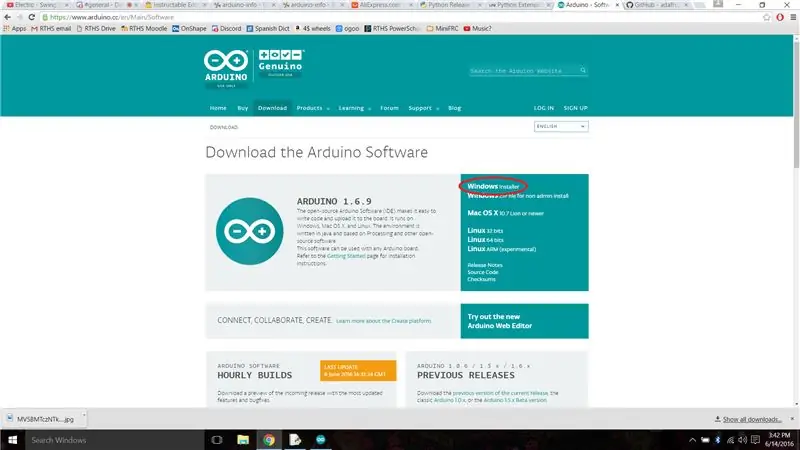
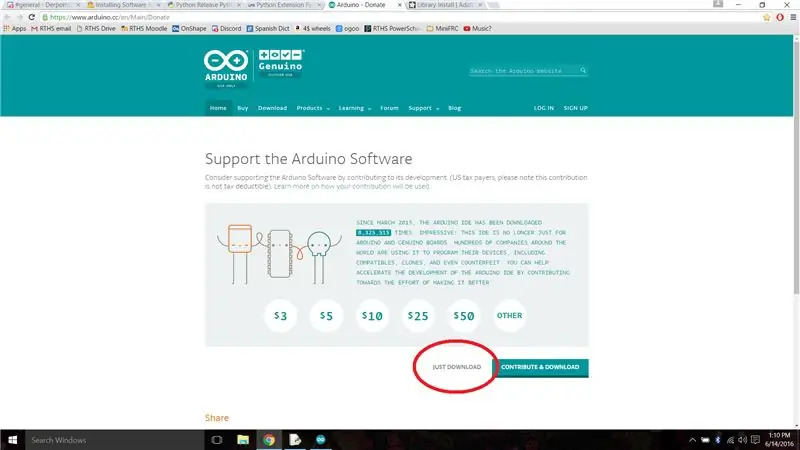
accesați pagina de descărcare arduino și faceți clic pe „Windows Installer”. Apoi faceți clic pe „Doar descărcați”. Când se termină, rulați exe și completați expertul.
Pasul 2: Biblioteca AFMotor
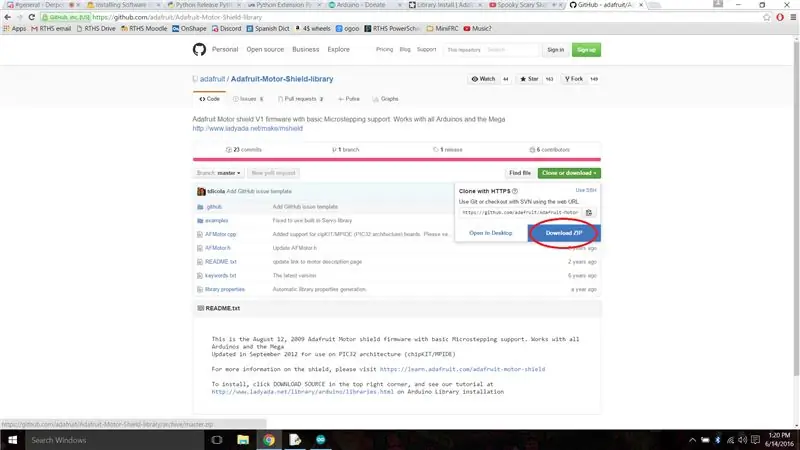
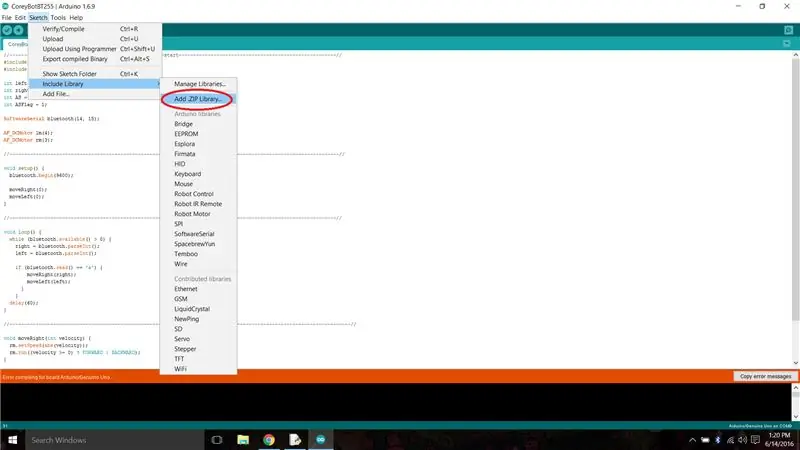
Mergeți la biblioteca AFMotor Github. Faceți clic pe „Clonați sau descărcați”, apoi pe „Descărcați codul ZIP”. Acest lucru vă va oferi un dosar zip care conține biblioteca. Lansați Arduino și navigați la „Includeți biblioteca” în fila Sketch. Faceți clic pe „Adăugați o bibliotecă. ZIP…” și selectați fișierul descărcat de pe Github.
Pasul 3: (opțional) Descărcați Biblioteca SimpleSoftwareServo
Dacă doriți să utilizați un servo pe robotul dvs., biblioteca de servo implicită nu va funcționa. Va trebui să utilizați biblioteca SimpleSoftwareServo. Puteți descărca biblioteca cu zip aici și o puteți instala în același mod în care ați instalat biblioteca cu motor AF.
Pasul 4: Descărcarea codului robotului
Există 3 coduri implicite diferite pe care le puteți utiliza pentru robotul dvs., acestea pot fi găsite aici (acest link este disponibil și în documentul de informații al echipei). Primul (numit „DefaultBot”) este doar o simplă transmisie. Al doilea este „DefaultBotServo”, puteți utiliza acest cod împreună cu biblioteca pe care ați descărcat-o în pasul anterior pentru a controla un servo pe robotul dvs. Al treilea este „DefaultBotMotor”, îl puteți utiliza pentru a controla transmisia, precum și un motor pentru o funcție suplimentară pe robotul dvs.
Pasul 5: MiniFRC Driver Station 2017
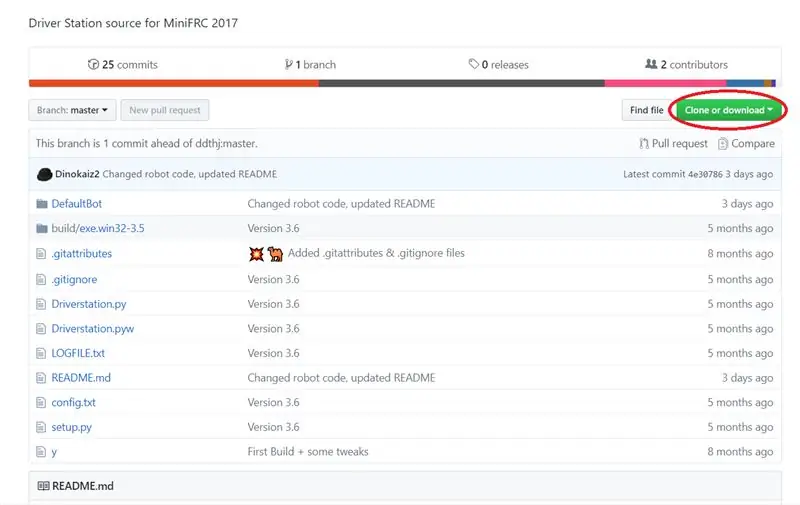
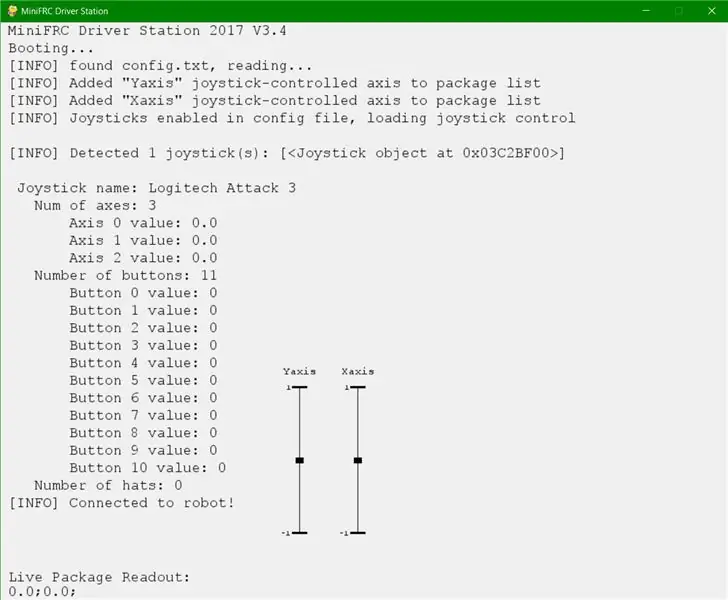
Accesați acest depozit Github. Faceți clic pe „Clonați sau descărcați”, apoi pe „Descărcați codul ZIP”. Când se termină, dezarhivați folderul și navigați la MiniFRC-2017-master> MiniFRC-2017-master> build> exe.win32-3.5. Există 2 fișiere importante în acel folder. Primul este fișierul „Drivestation.exe”. Rularea acestei aplicații este modul în care veți lansa Drive Station. Este recomandat să adăugați o comandă rapidă la acest exe de pe desktop. Al doilea fișier este „config.txt”. Instrucțiunile cu privire la ce să introduceți în acest fișier sunt în „readme”.
Recomandat:
Monitor inteligent pentru plante de interior - Aflați când planta dvs. are nevoie de udare: 8 pași (cu imagini)

Monitor inteligent pentru plante de interior - Știți când planta dvs. are nevoie de udare: acum câteva luni, am realizat un stick de monitorizare a umidității solului care este alimentat cu baterii și care poate fi blocat în sol în vasul plantei dvs. de interior pentru a vă oferi câteva informații utile despre sol nivelul de umiditate și LED-urile blițului pentru a vă spune când trebuie să
Ce veți avea nevoie și veți învăța: 4 pași

Ce veți avea nevoie și veți învăța: o placă Raspberry Pi este ceea ce veți învăța să utilizați în această clasă. Deci, ce este și de unde a venit? Raspberry Pi este un computer mic, ieftin și programabil creat de Raspberry Pi Foundation. Una dintre cofondările fundației
Temporizator pornit / oprit variabil bazat pe NE555 (actualizat 2018): 4 pași
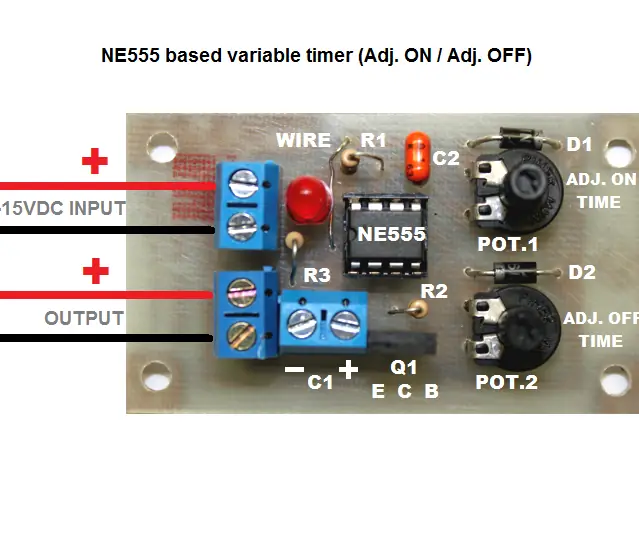
Temporizator pornit / oprit variabil bazat pe NE555 (actualizat în 2018): Bine ați venit, unii dintre prietenii mei, inclusiv eu, au făcut lumini spot D.I.Y pentru bicicletele noastre, dar, ca de obicei, au fost geloși privind alte lumini de marcă. De ce? Pentru că acele lumini au o funcție stroboscopică! lol Fiecare dintre prietenii mei și-a făcut propria lumină
ACTUALIZAT !!!! Rapid și ușor WIFI Antena Signal Booster, care este mai bun și mai rapid decât hârtia !!!: 9 pași

ACTUALIZAT !!!! Rapid și ușor WIFI Antenna Signal Booster, care este mai bun și mai rapid decât hârtia !!!: Un nou swing pe o idee veche pentru îmbunătățirea semnalului WIFI
Radio Internet cu un client subțire Evo T20 care nu are nevoie de tastatură sau mouse pentru a rula !: 7 pași

Radio Internet cu un client subțire Evo T20 care nu are nevoie de tastatură sau mouse pentru a rula !: Iată cum se folosește un client subțire Evo T20 ca receptor de radio de sine stătător: De ce o fac bine Am făcut-o din 3 motive 1] a fost o provocare 2] Să ai o unitate fără consum de zgomot redus, cu doar 20 de wați la vârf, mai degrabă decât să conduci un zgomotos
